如何在 Win8 上禁用 UEFI 安全引導以安裝Linux

現在,如果你買了預裝 Windows 的電腦,一般都是 Windows8 或 Windows8.1。從 Windows8 開始,微軟用 UEFI 取代了 BIOS。儘管 UEFI 不是微軟發明的,在 Windows8 之前它就已經存在。比如某些 Mac 設備使用 UEFI 已經有一段時間了。
UEFI 有「安全啟動」這個特點,引導程序只會啟動那些得到 UEFI 固件簽署的引導裝載程序。此安全功能可以防止 Rootkit 類的惡意軟體,並提供了額外的安全層。但它有一個缺點,如果你想在 Win8的電腦上雙引導 Linux ,安全機制會阻止這樣做。這篇文章告訴大家如何在Win8中禁用UEFI安全引導,以支持 Linux 的雙系統啟動。
在Windows 8 & 8.1上禁用UEFI安全啟動
關於安全啟動,充斥著各種各樣的說法。由於這些傳聞,有些人幾乎認為在預裝 Windows8 的電腦上啟動 Linux 是不可能的。雖然在 ARM PC上這是真的,但是在基於 Intel 的系統上安全引導是可以被禁用的。老實說,禁用UEFI安全啟動不是一個艱巨的任務,同樣的雙啟動的 Linux 與 Windows 8 也不是。
雖然在 BIOS 時代,訪問 BIOS 是相當簡單的,在啟動的時候按 F10 或 F12 鍵即可。但是在 UEFI 的世界裡,就不一樣了。要訪問 UEFI 設置,你就必須進入到 Windows 中去。讓我們來看看如何在 Windows 8 中訪問 UEFI 設置來禁用安全啟動。
Step 1: 進入PC設置
點擊 Windows+I 按鈕進入 Windows 設置界面。在底部,你會看到更改電腦設置的選項。點擊它。

Step 2: 進入高級啟動
在 Windows 8 和 Windows8.1 上,PC設置有一個細微的差別。依照你使用的系統不同,分別按照下面介紹的各個步驟進行操作:
Windows 8的:在Windows 8中,你需要進入通用PC設置,並選擇高級啟動,然後點擊立即重新啟動:
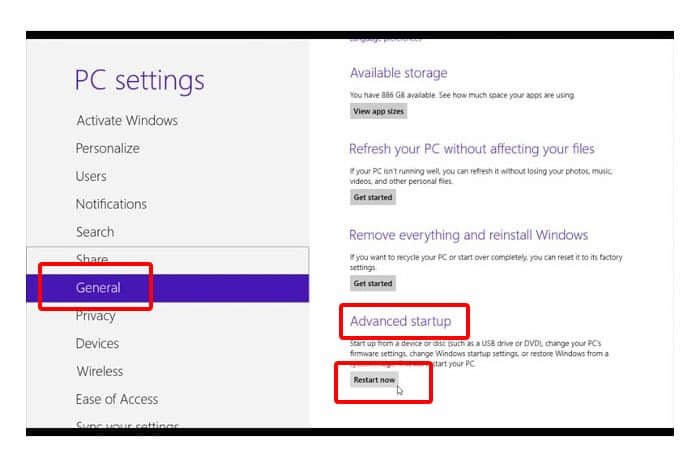
Window 8.1的:在 Windows8.1,從左側邊欄點擊更新和恢復:
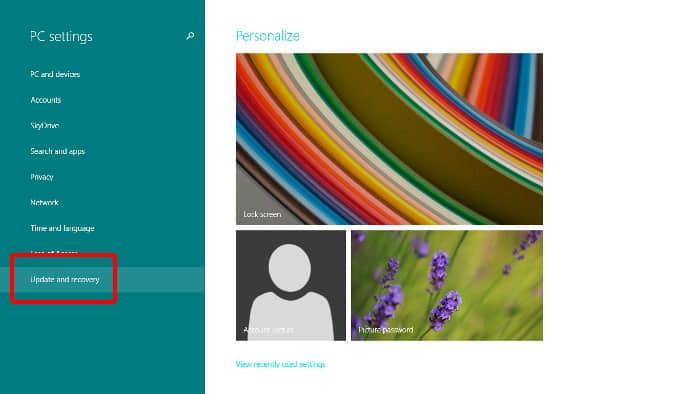
然後單擊立即重新啟動下的高級啟動:
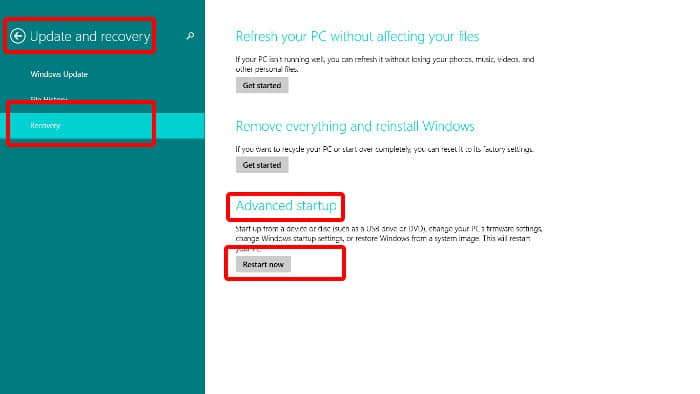
不要擔心!這之後並不會立刻重新啟動,而是會在下一步看到一些選項。
Step 4: 進入UEFI設置
當您單擊了立即重新啟動按鈕,在下一頁屏幕中,你將會看到一些可以選擇的選項。這裡選擇疑難解答:
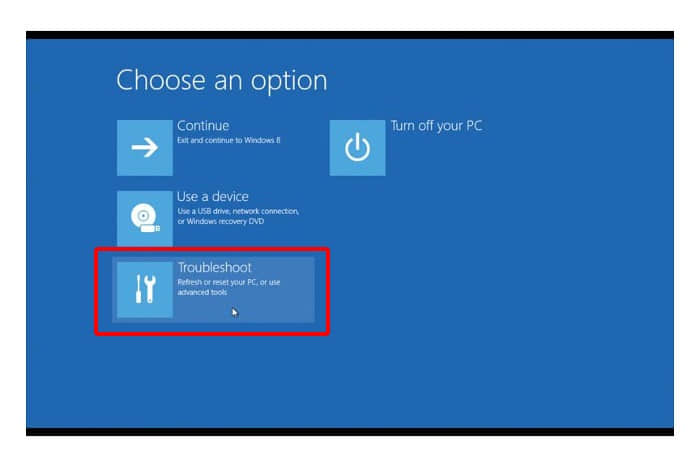
在疑難解答菜單中,選擇高級選項:

在高級選項菜單中,選擇UEFI固件設置:
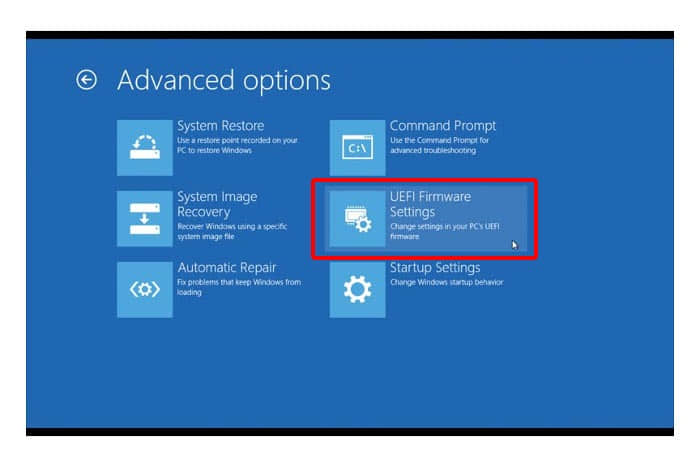
接下來,在UEFI設置里,點擊重新啟動按鈕重新啟動您的系統,就會看到類似BIOS一樣的界面。
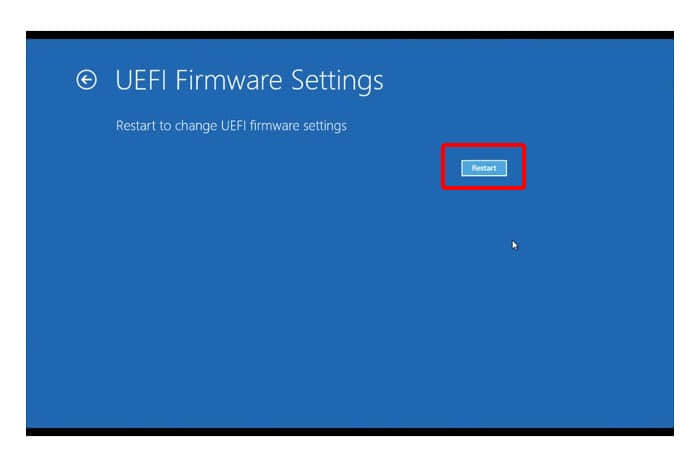
Step 5: 在 UEFI 中禁用安全啟動
這個時候,你一定已經啟動到 UEFI 工具界面。你可以在這裡更改各種設置。但我們想要做的,只是禁用安全啟動選項,允許 Ubuntu 或者任何其它 Linux 版本的雙啟動。
移動到啟動選項卡,在那裡你會發現安全引導選項被設置為啟用。使用箭頭鍵進入安全引導選項,然後按回車鍵來選擇它。 *使用+或 - 來改變它的值。按 F10 鍵保存更改並退出 UEFI 設置。提示時確認即可。
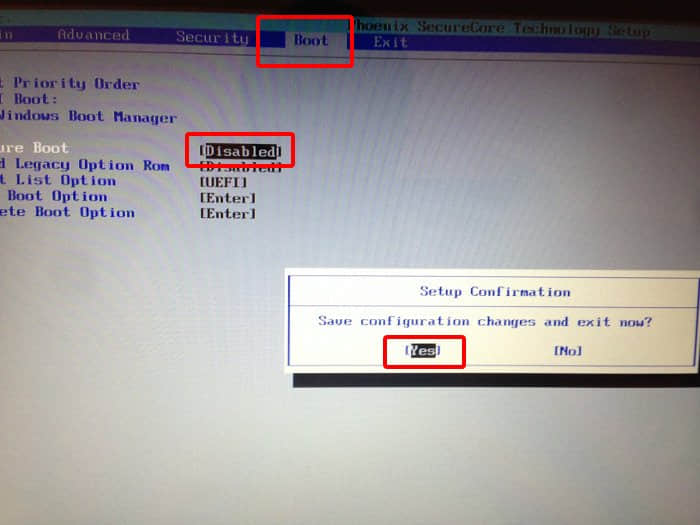
接下來,您將會正常引導到 Windows。現在,您就支持雙啟動 Windows8 與 Ubuntu 或其它 Linux 操作系統了。過段時間裡我會寫關於如何雙啟動 Ubuntu 與 Windows 8 UEFI 的教程。敬請關注。
我希望這個教程可以幫助您禁用 Windows8 和 Windows8.1 的安全引導。如有任何疑問或建議,歡迎隨時評論。
via: http://itsfoss.com/disable-uefi-secure-boot-in-windows-8/
本文轉載來自 Linux 中國: https://github.com/Linux-CN/archive






















